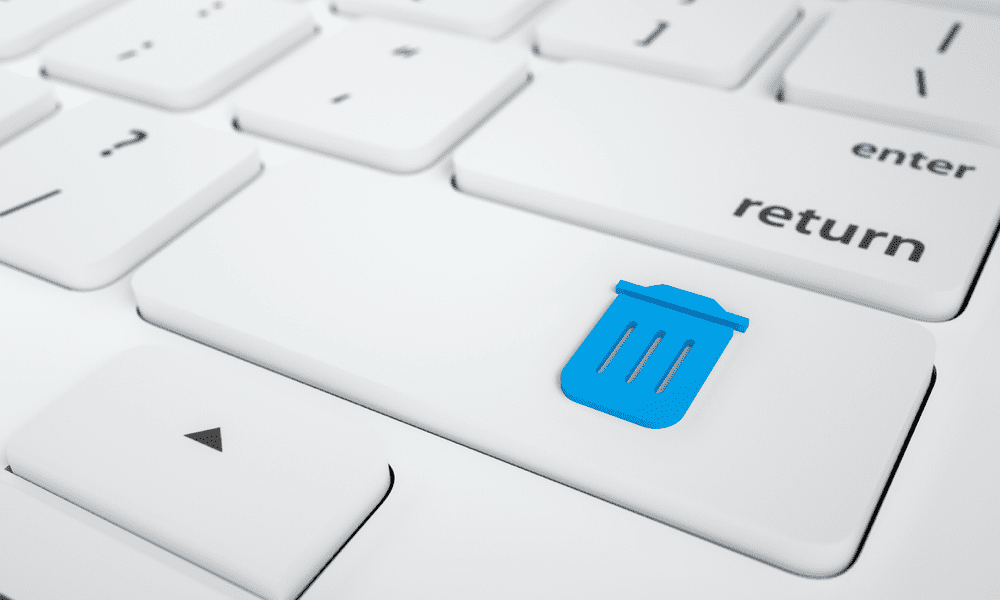Tiga Cara untuk Membaca PDF dan Dokumen Word pada Perangkat Kindle Anda
Menyalakan Amazon Pahlawan / / March 16, 2020
Terakhir diperbarui saat
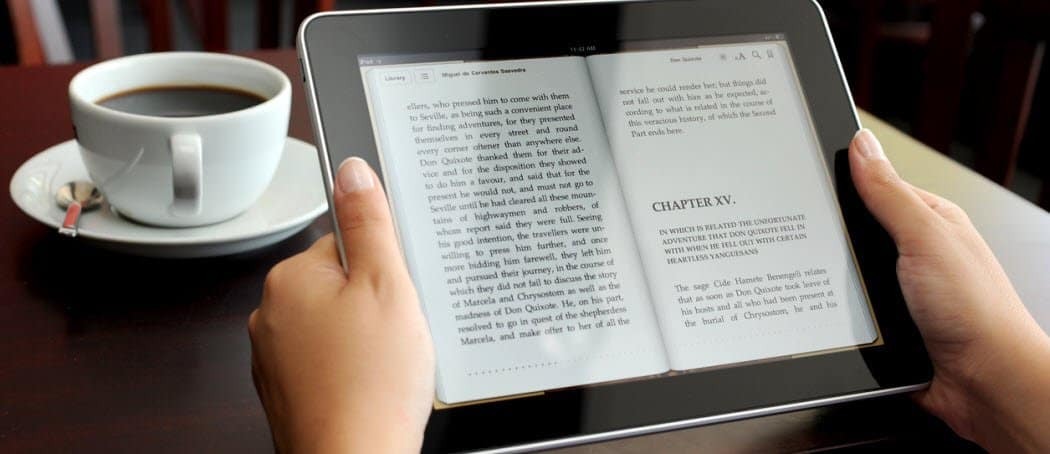
Jika Anda memiliki Amazon Kindle, dapat melihat lebih dari sekadar eBuku. Inilah cara mengirim dokumen Word atau PDF Anda sendiri ke Kindle Anda.
Jika Anda memiliki perangkat Kindle, Anda sudah tahu betapa mudahnya untuk mengubah ebook Kindle ke pembaca Anda - cukup beli dari Amazon Kindle Store dan mereka muncul di perpustakaan Anda. Tapi tahukah Anda bahwa Anda dapat secara manual menambahkan file Anda sendiri ke Kindle Anda? Ini memungkinkan Anda membaca PDF pihak ketiga dan dokumen lain di perangkat Kindle yang tidak Anda dapatkan dari Amazon. Ada tiga cara untuk melakukannya, dan masing-masingnya cukup sederhana.
Seret dan Jatuhkan File ke Kindle
Salah satu cara termudah untuk mendapatkan file yang berbeda ke Kindle Anda adalah menghubungkannya dengan kabel USB ke komputer Anda dan kemudian seret dan taruh file ke atasnya. Ada beberapa jenis file yang kompatibel:
- Format Kindle: .mobi, .azw
- Microsoft Word: .docx atau .doc
- PDF: .pdf
- Teks Biasa: .txt
- Teks Kaya: .rtf
- Bahasa Markup HyperText: .html, .htm
Hubungkan Perangkat Kindle ke komputer Anda menggunakan kabel USB. Kemudian akan muncul di File Explorer Anda.
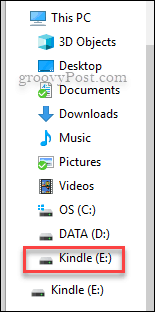
Sekarang cukup seret dan jatuhkan file ke Dokumen folder pada Kindle. Pastikan bahwa file tersebut adalah salah satu jenis file yang didukung yang tercantum di atas.
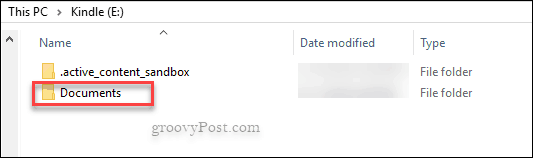
Maka cukup keluarkan Kindle dan Anda siap membaca dokumen Anda!
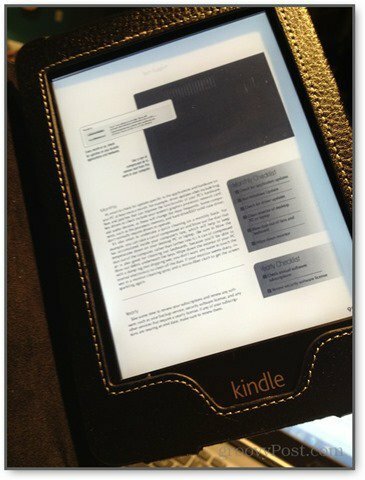
Kirim File ke Kindle Paperwhite via Email
Metode ini memiliki beberapa langkah lagi tetapi masih mudah digunakan setelah pengaturan awal selesai. Faktanya, ini bahkan lebih mudah karena Anda tidak harus memiliki kabel USB - Anda hanya dapat mengirim surel file langsung ke Kindle Anda. Pergi ke situs web Amazon dan masuk. Sekarang di kanan atas pergi ke Akun Anda> Kelola Konten dan Perangkat Anda dan kemudian pilih Pengaturan tab.
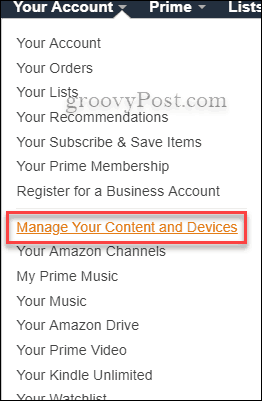
Setelah Anda berada di tab Pengaturan, gulir ke bawah ke tempat katanya Pengaturan Dokumen Pribadi. Ini akan menampilkan alamat "Kirim-ke-Kindle E-Mail" Anda - biasanya terlihat seperti itu name@kindle.com
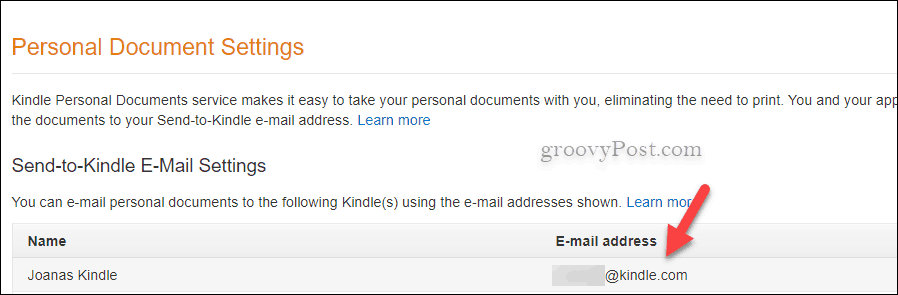
Sebelum Anda kabur dan mencoba mengirim email apa pun ke alamat Kindle, Anda perlu menambahkan alamat itu ke Daftar Email Dokumen Pribadi yang Disetujui. Setelah Anda gulir ke bawah untuk itu, cukup klik di mana dikatakan Tambahkan alamat email baru yang disetujui. Sekarang Anda dapat dengan bebas mengirim dokumen melalui email langsung ke Kindle. Ini cara yang bagus untuk tidak menggunakan kertas dan membaca dokumen penting saat bepergian.
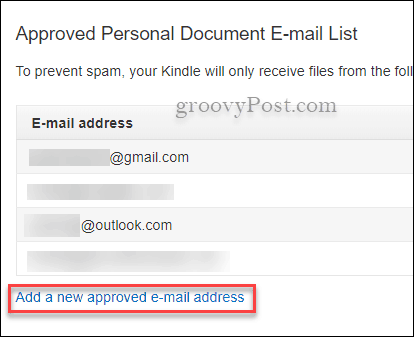
Gunakan Aplikasi Kirim ke Kindle
Amazon juga memiliki alat yang sangat membantu yang membantu Anda dengan mudah mengirim file dari PC ke Kindle dari File Explorer. Itu Kirim ke Kindle app memungkinkan Anda mengklik kanan dokumen Word atau PDF pada PC Anda dan mengirimkannya ke Kindle Paperwhite Anda atau jenis Kindle apa pun yang Anda miliki. Untuk lebih jelasnya, lihat artikel kami di cara mengirim dokumen dan PDF untuk Kindle Anda.
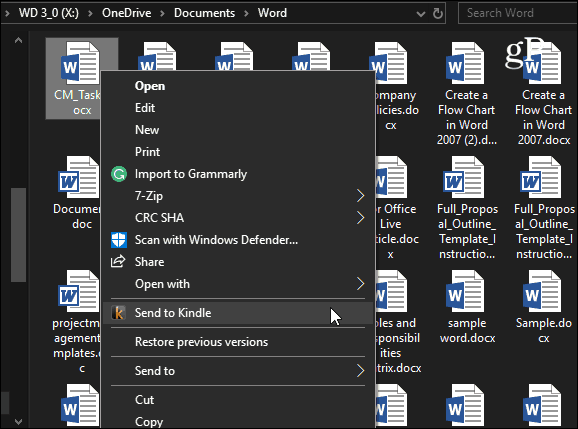
Apakah Anda memiliki yang terbaru Tablet Kindle Fire atau goyang a Kertas putih Kindle, ada baiknya mengetahui Anda memiliki beberapa opsi untuk mengirim dokumen penting ke perangkat Anda.